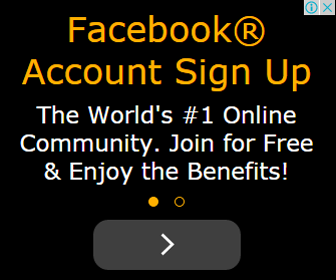Kalian pasti mau jika folder kalian berisi password??
Terutama Folder yang Berisi File2 penting atau semacamnya.
Nah,.,.,.,.,
Kalian pasti sudah taukan gunanya memberi password pada file??
Yupzzzz…….
Gunanya agar file rahasia kalian tidak bisa dibuka oleh orang lain. Sekarang saatnya saya memberitau tentang cara memberi password pada file.
Langsung ajah simak langkah-langkah dibawah ini:
• Copy dan pastekan kode dibawah ke Notepad.
cls
@ECHO OFF
title Folder FolderRahasia
if EXIST "Control Panel.{21EC2020-3AEA-1069-A2DD-08002B30309D}" goto UNLOCK
if NOT EXIST FolderRahasia goto MDLOCKER
:CONFIRM
echo Apakah anda ingin mengunci FolderRahasia tersebut ? (Y/N)
set/p "cho=>"
if %cho%==Y goto LOCK
if %cho%==y goto LOCK
if %cho%==n goto END
if %cho%==N goto END
echo Ketik Y atau N.
goto CONFIRM
:LOCK
ren FolderRahasia "Control Panel.{21EC2020-3AEA-1069-A2DD-08002B30309D}"
attrib +h +s "Control Panel.{21EC2020-3AEA-1069-A2DD-08002B30309D}"
echo FolderRahasia Terkunci
goto End
:UNLOCK
echo Masukkan Password untuk membuka kunci
set/p "pass=>"
if NOT %pass%== masukkanpassword goto FAIL
attrib -h -s "Control Panel.{21EC2020-3AEA-1069-A2DD-08002B30309D}"
ren "Control Panel.{21EC2020-3AEA-1069-A2DD-08002B30309D}" FolderRahasia
echo FolderRahasia sudah di buka
goto End
:FAIL
echo Password salah
goto end
:MDLOCKER
md FolderRahasia
echo FolderRahasia Sukses di buat
goto End
:End
Keterangan :
Agan dapat mengganti tulisan “masukkanpassword” dengan password yang kalian inginkan kemudian Save As file tersebut dengan Nama “Kunci.bat” (Tanpa tanda kutip)
Agan dapat mengganti tulisan “masukkanpassword” dengan password yang kalian inginkan kemudian Save As file tersebut dengan Nama “Kunci.bat” (Tanpa tanda kutip)
- Klik file Kunci.bat ( Dia akan membuat Folder pribadi dengan nama “FolderRahasia” )
- Klik kembali file Kunci.bat dan masukkan “y” untuk mengunci folder tersebut.
- Untuk membukanya anda bisa mengklik file Kunci.bat kembali dan masukkan password yang kalian isi tadi.
Semoga Bermanfaat